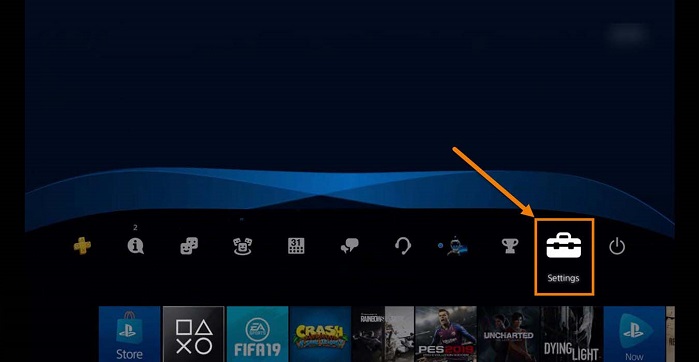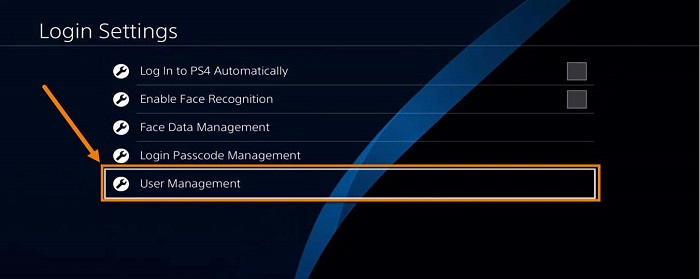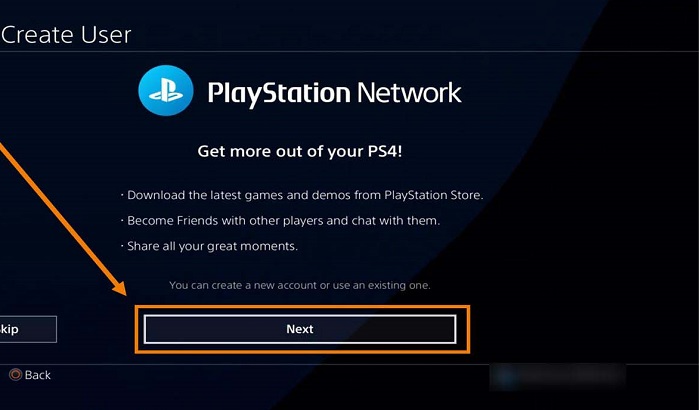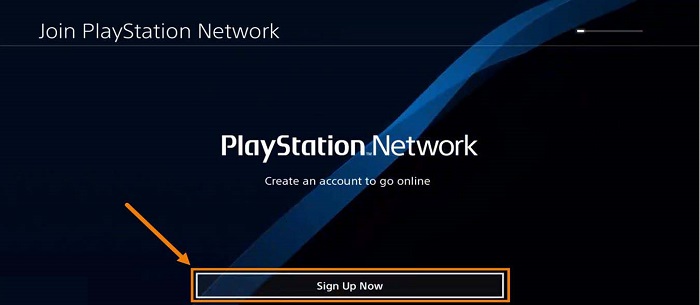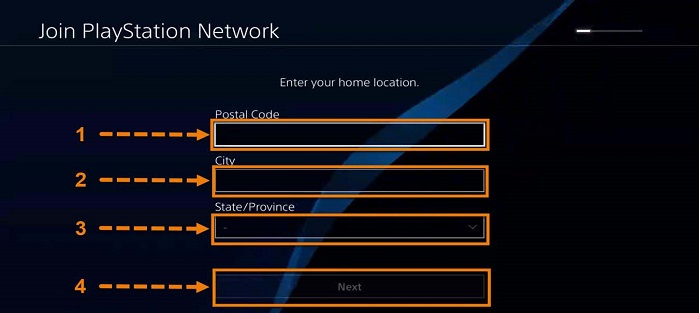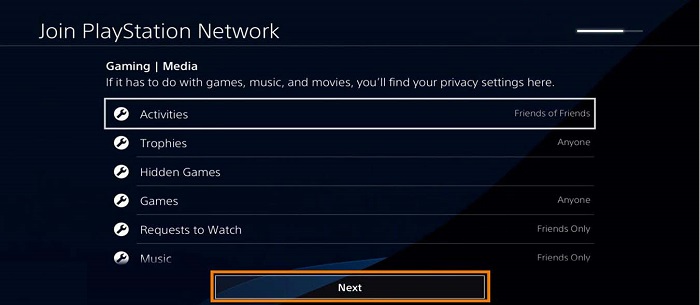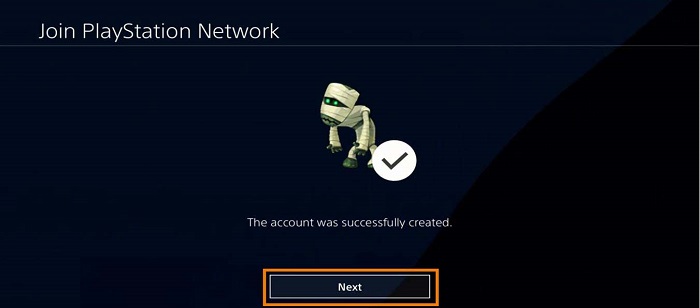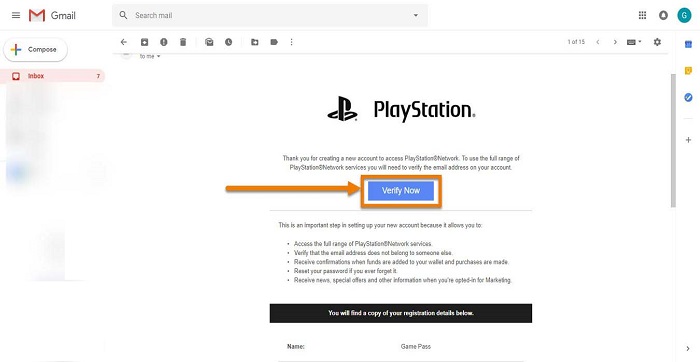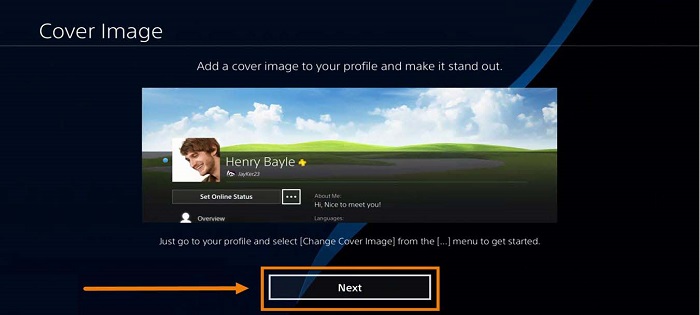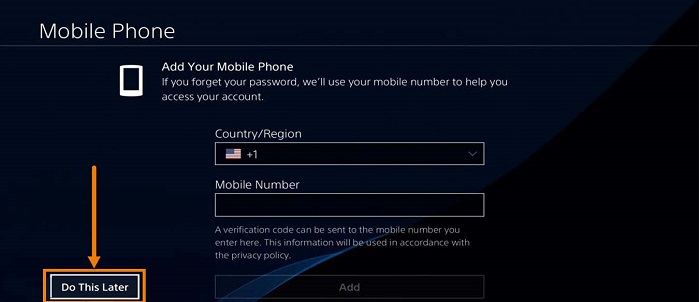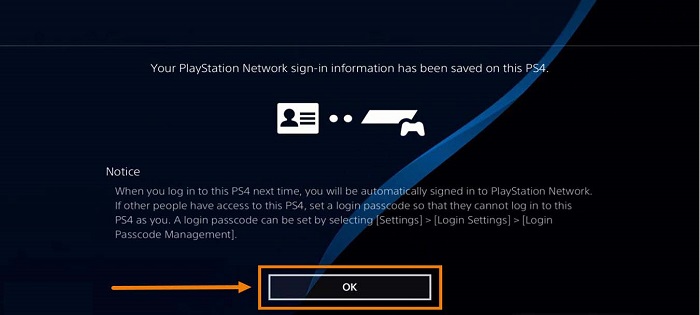برای بهرمند شدن از بهترین امکانات هر پلتفرمی باید عضو آن شوید و پلتفرم پلی استیشن هم استثناء نیست. در این مطلب به آموزش ساخت اکانت پلی استیشن پرداختهایم.
همانطور که میدانید برای استفاده از تمامی امکانات دستگاه پلی استیشن خود نیاز به یک اکانت یا حساب کاربری که به آن اکانت پلی استیشن یا PSN یا Play Station Network Account میگویند، دارید. شما با ساخت اکانت پلی استیشن در درجه اول میتوانید سیستم عامل دستگاه خودتان و بازیهایی را که روی سیستم در حال بازی هستند، آپدیت یا بروزرسانی کنید. همچنین میتوانید با داشتن اکانت روی دستگاه خود، بازیهای مورد علاقهتان را از فروشگاه مجازی پلی استیشن یا PlayStation Store بخرید. به همین دلیل در این مقاله به آموزش ساخت اکانت پلی استیشن پرداختهایم. با تکراتو همراه باشید.
آموزش ساخت اکانت پلی استیشن
در ابتدا و قبل از ساخت اکانت، دانستن اطلاعاتی بسیار ضروری است. حتما شنیدهاید که میگویند اکانت شما مربوط به کدام کشور است یا به اصطلاح ریجن (Region) چند است. آمریکا، امارات، انگلستان، آلمان، ژاپن و… . متاسفانه در لیست کشورهای شرکت سونی به دلایلی که همه ما میدانیم، کشور ایران وجود ندارد. باید بدانید که هنگام ساخت اکانت، وقتی کشوری را به عنوان کشور خودتان انتخاب میکنید، در واقع اکانت شما هم با همان کشور و قوانین مربوط به آن در حوزه گیم سازگار خواهد شد و مربوط به آن کشور میشود. همچنین باید بدانید که قیمت بازیهای دیجیتال یا به عبارتی بازیهایی که از فروشگاه مجازی پلی استیشن PlayStation Store خریداری میکنید، در کشورهای مختلف متفاوت است.
علاوه بر این میزان مالیاتی که هنگام خرید به آنها تعلق میگیرد، نیز به همین ترتیب متفاوت است. در مورد پرداخت مالیات باید بدانید که به طور مثال اگر شما هنگام ساخت اکانت کشور خود را آمریکا انتخاب کنید، حتی انتخاب ایالات مختلف شامل مبالغ مختلف مالیاتی نیز میشود.
برای ساخت اکانت ابتدا کنسول خود را به اینترنت متصل نمائید، چرا که در این نوشتار ساخت اکانت یا حساب کاربری را از طریق کنسول به شما آموزش خواهیم داد. مراحل ذکر شده در این آموزش، مربوط به کنسول پلی استیشن ۴ (PlayStation 4) هستند.
مرحله اول: وارد گزینه تنظیمات (Settings) در منوی اولیه کنسول پلی استیشن ۴ خود شوید.
مرحله دوم: از گزینههای نمایش داده شده در قسمت تنظیمات، گزینه Login Settings را انتخاب نمائید.
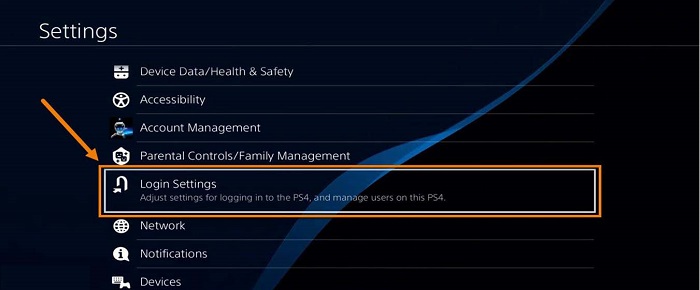
مرحله سوم: در این مرحله وارد قسمت یا گزینه User Management شوید.
مرحله چهارم: روی گزینه Create User کلیک کنید.
توجه: حتماً دستگاه خود را قبل از اینکه مراحل ساخت اکانت را طی کنید، به اینترنت متصل نمائید.
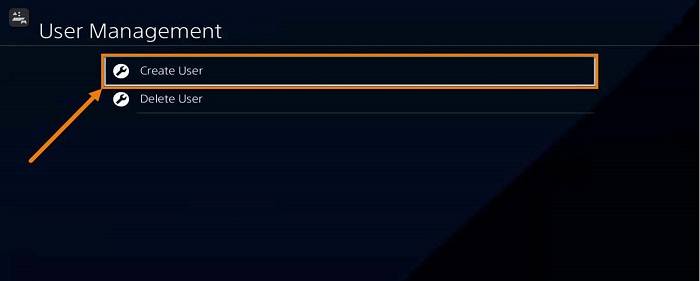
مرحله پنجم: شما با صفحهای مطابق زیر روبرو خواهید شد که ویژگیهای استفاده از شبکه پلی استیشن (Playstation Network) را نظیر دانلود آخرین بازیها و دموی بازیهای ارائه شده در فروشگاه پلی استیشن (PlayStation Store)، ایجاد رابطه دوستی، چت یا گفتگو با دیگر بازیکنان (Players) شبکه پلی استیشن (PlayStation Network) و همچنین اشتراک تصویری تجربیات خود از بازیها و محیط آنها با دیگر علاقهمندان این شبکه توضیح داده است. شما میبایست روی گزینه Next مطابق تصویر کلیک کنید.
مرحله ششم: در این صفحه با گزینه Sign in یا ورود به شبکه پلی استیشن (PlayStation Network) مواجه هستید. در صورت داشتن اکانت میتوانید با وارد کردن آی دی (ID) یا ایمیل آدرس خود و رمز عبوری که برای اکانت خود در شبکه پلی استیشن (PlayStation Network) در نظر گرفتهاید، ورود یا Sign in کنید. اما ما در اینجا نیاز به ساخت اکانت شبکه پلی استیشن داریم. پس مطابق عکس زیر روی گزینه New to PlayStation Network? Create an Account که در واقع از شما سوال میکند که “آیا کاربر جدید در شبکه پلی استیشن هستید؟ پس اکانت بسازید”، کلیک کنید.
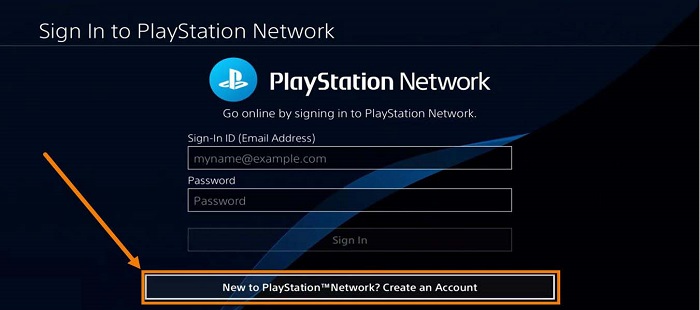
مرحله هفتم: در اینجا میبایست روی گزینه ثبت نام یا Sing up Now کلیک کنید.
مرحله هشتم: در این مرحله میبایست کشور یا منطقه، زبان و تاریخ تولد خود را به ترتیب مرحله یک، دو و سه مطابق عکس انتخاب نمائید. نکاتی که در این مرحله باید به آنها توجه کنید، در درجه اول انتخاب کشور یا منطقه است که با توجه به اینکه گزینه کشور عزیزمان ایران در این لیست وجود ندارد و شما میخواهید بعدها با این اکانت به خرید بازی و پرداخت در فروشگاه پلی استیشن (PlayStation Store) بپردازید، پیشنهاد میکنیم گزینه United States را طبق شماره ۱ در عکس، از لیست کشورها انتخاب کنید.
بیشتر بخوانید:
- بهترین بازی های جنگی PS4 ؛ با برترین عناوین اکشن PS4 آشنا شوید!
- بهترین پلیر پابجی جهان کیست؟ با برترین پابجی بازان جهان آشنا شوید!
- بهترین ویندوز برای بازی ؛ کدام ویندوز برای گیمینگ مناسبتر است؟
- بهترین کارت های گرافیک ۲۰۲۰ ؛ بهترین سازنده پردازنده گرافیکی کدام است؟
- بهترین ماوس پدهای گیمینگ ۲۰۲۰ ؛ این پدها از ماوس و میز شما محافظت میکنند!
زبان خود را روی زبان مسلط خود طبق شماره ۲ در عکس قرار دهید که معمولا بر روی English است. در مرحله سوم شما میبایست تاریخ تولد خود را انتخاب نمائید. در اینجا باید توجه داشته باشید که در سر تا سر دنیا افراد کمتر از سن قانونی دسترسیهای کمتری از لحاظ نرم افزاری به برخی امکانات ابزارهای الکترونیکی دارند. لذا برای دسترسی کامل در صورت پائینتر بودن سن شما از سن قانونی، یعنی ۱۸ سال، به ناچار میتوانید تاریخ تولدی بالاتر از ۱۸ سال را برای خود در نظر بگیرید. مطابق عکس در مرحله ۳ میتوانید ماه، روز و سال میلادی تولد خود را به ترتیب وارد نمائید. تاریخ تولدی را که در این قسمت وارد میکنید حتماً در جایی مطمئن یادداشت نمایید زیرا بعدها در صورت فراموشی رمز عبور و به دلیل مسائل امنیتی، احتمالا از شما درباره تاریخ تولدی که هنگام ساخت اکانت شبکه پلی استیشن (PlayStation Network) وارد کردهاید، سوال میشود.
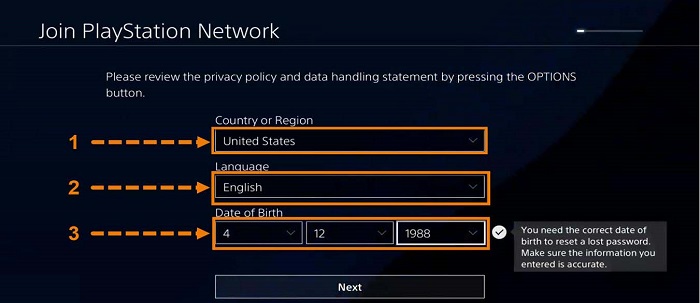
مرحله نهم: در این صفحه میبایست آدرس محل سکونت خود را وارد نمائید. اما دقت کنید، چون در مرحله قبل کشور یا منطقه خود را روی آمریکا قرار دادید، حتما آدرسی واقعی و درست را که در آمریکا وجود فیزیکی دارد، وارد کنید. نکتهای که بسیار مهم است در واقع وارد کردن کدپستی یا Postal Code میباشد، که شما با جستجو در اینترنت میتوانید کدهای پستی مختلفی را از آمریکا به دست آورید، اما سیستم به صورت اتوماتیک استان و شهر کدپستی را متوجه خواهد شد و نسبت به محل سکونت شما و قوانین مالیاتی آن ایالت در کشور آمریکا، مالیات اضافه بر روی بازیهایی که قرار است بعدها از فروشگاه پلی استیشن تهیه کنید، به قیمت اصلی بازی اضافه خواهد کرد. پس پیشنهاد میکنیم در قسمت شماره یک، همانند عکس، پستال کد ۳۲۱۱۸ را که مربوط به Florida است وارد کنید تا هنگام خرید نیز مالیاتی به قیمت اصلی بازی دیجیتالی که میخواهید تهیه کنید، اضافه نشود. پس از وارد کردن کدپستی یا Postal Code گزینههای شماره ۲ و ۳ به صورت اتوماتیک کامل میشوند. توجه داشته باشید که به صورت دستی گزینه شماره ۲ یعنی شهر (City) را اول کاملا پاک و سپس با کلمه Florida کامل کنید. گزینه شماره ۳ یعنی ایالت/استان (State/Province) به صورت اتوماتیک توسط سیستم کامل خواهد شد و نیاز به تغییر توسط شما نخواهد داشت. پس از تکمیل فیلدهای ذکر شده روی گزینه بعد یا Next کلیک کنید.
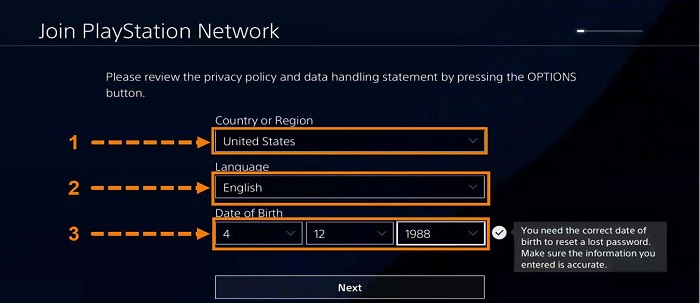
مرحله دهم: در این مرحله از ساخت اکانت پلی استیشن (PlayStation Account)، سیستم از شما درخواست وارد کردن ایمیل آدرس یا پست الکترونیک میکند و به همین دلیل باید یک ایمیل فعال داشته باشید. در صورت نداشتن ایمیل آدرس یا پست الکترونیک میبایست وارد سایت یکی از شرکتهایی که خدمات ایمیل ارائه میدهند مانند (Google, Yahoo, Hotmail) شوید و آدرس پست الکترونیک یا ایمیل خود را بسازید.
همانطور که در عکس مشاهده میکنید در قسمت شماره ۱ میبایست یک ایمیل آدرس معتبر را که قبلاً ساخته شده است، وارد کنید. در قسمت شماره ۲ در عکس، میبایست رمز عبوری را برای اکانت پلی استیشن خود وارد کنید. این رمز لازم نیست که با رمز عبور آدرس ایمیل شما یکسان باشد و از نظر امنیتی بهتر است که رمز عبور اکانت پلی استیشن شما با ایمیلتان متفاوت باشد. از رمزهای عبور مشکل یا Complex یعنی حروف بزرگ، حروف کوچک، علامتها یا Symbols و اعداد استفاده کنید، زیرا در صورت استفاده از رمزهای عبور آسان اکانت شما نیز به راحتی توسط هکرها یا افراد سودجو مورد حمله و سوء استفاده قرار خواهد گرفت.
در قسمت شماره ۳ نیز باید برای بار دوم رمز عبوری را که انتخاب کردید، وارد کنید تا سیستم از درست تایپ شدن رمز عبور شما مطمئن شود. با وارد کردن اطلاعات درست، تیکهایی که نشان از درستی اطلاعات وارد شده دارند کنار فیلدهای ایمیل آدرس یا پست الکترونیک و رمز عبور نمایش داده میشوند و شما میتوانید با کلیک کردن روی گزینه بعدی یا Next به مرحله بعد بروید. پایین فیلدهای ذکر شده همانند عکس قسمتهای ۴ و ۵، دو تیک وجود دارد که سیستم از شما میپرسد که آیا تمایل دارید نوتیفیکیشن یا اعلاناتی را از طرف شرکت سونی بابت اخبار بازیها، دستگاهها و تخفیفهای این شرکت روی ایمیل آدرس وارد شده دریافت کنید و همچنین تمایل دارید اطلاعات اکانت شما با شرکت سونی به اشتراک گذاشته شود یا خیر. پیشنهاد میکنیم اگر نیاز خاصی به مطالب ذکر شده ندارید این دو تیک را برداشته و به مرحله بعد بروید.
مرحله یازدهم: در این مرحله شما میبایست آواتار (Avatar) مورد علاقه خود را برای اکانت پلی استیشن خود از آواتارهای ارائه شده توسط شرکت سونی انتخاب کنید و به مرحله بعد بروید.
مرحله دوازدهم: در این مرحله شما میبایست پروفایل اکانت پلی استیشن خود را تکمیل کنید. همانطور که در عکس مشاهده میکنید قسمت شماره ۱، آنلاین آی دی (Online ID) شما است، در واقع آی دی که شما قرار است با آن در شبکه پلی استیشن شناخته شوید. یکی از مزایای این آی دی (ID) این است که دوستان شما با داشتن آی دی (ID) شما میتوانند درخواست دوستی در شبکه پلی استیشن برایتان ارسال کنند تا با یکدیگر بازی کنید، و یا اشخاصی که در سرتاسر دنیا مشغول به بازی هستند میتوانند شما را از روی همین آی دی شناسایی و برای شما درخواست دوستی یا پیام خصوصی ارسال کنند. در قسمت شماره ۲ نام خود (First Name) و در قسمت شماره ۳ نام خانوادگی (Last Name) خود را وارد نمائید تا بعد از ظاهر شدن تیکهایی که نشان از درست بودن اطلاعات دارند، به مرحله بعد بروید.
بیشتر بخوانید:
- بهترین کیبوردهای گیمینگ 2020 ؛ دشمن را به خاک و خون بکشید!
- بهترین ماوس های گیمینگ 2020 ؛ کدام ماوس کارایی بهتری برای بازی کردن دارد؟
- بهترین میکروفون های گیمینگ 2020 ؛ به همراه بهترین هدست های گیمینگ 2020!
- بررسی بازی کال آف دیوتی وارزون 2020 ؛ هر آنچه از کالاف دیوتی Warzone باید بدانید!
- بهترین بازی های استراتژیک کامپیوتر در سال 2020 ؛ سلاح هایتان را آماده کنید!
توجه داشته باشید که آنلاین آی دی (Online ID) شما باید انحصاری باشد؛ از کاراکترهای معتبر یعنی حروف، اعداد و کاراکتر آندرلاین (Under Line) در وارد کردن آی دی (ID) خود استفاده کنید. در صورت مورد قبول واقع نشدن آی دی، میبایست آن را عوض کنید و یا گزینههای پیشنهادی سیستم را انتخاب نمائید.
مرحله سیزدهم: در این مرحله میتوانید تنظیمات مربوط به حریم خصوصی اکانت پلی استیشن خود را انجام دهید. این مرحله شامل ۳ قسمت است که هر کدام از آنها مربوط به بخشی از تنظیمات حریم خصوصی اکانت پلی استیشن شما است؛ در صورت نیاز هر قسمت را تغییر دهید و روی گزینه بعدی یا Next طبق عکسهای زیر کلیک کنید.
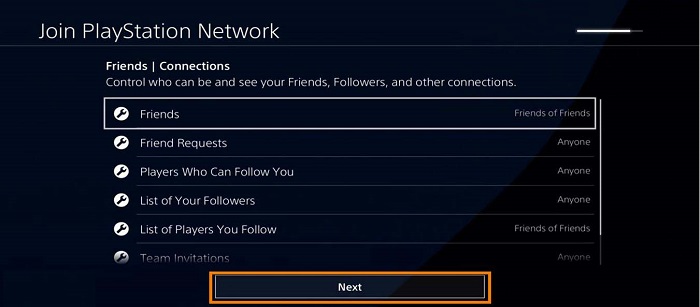
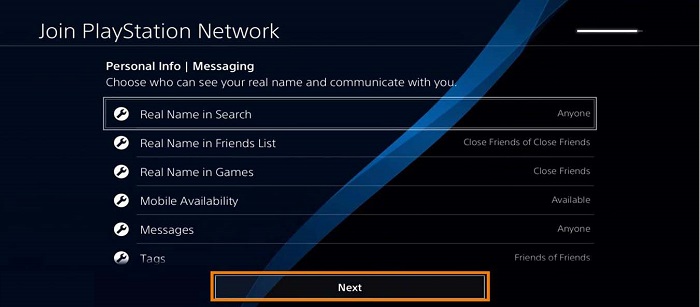
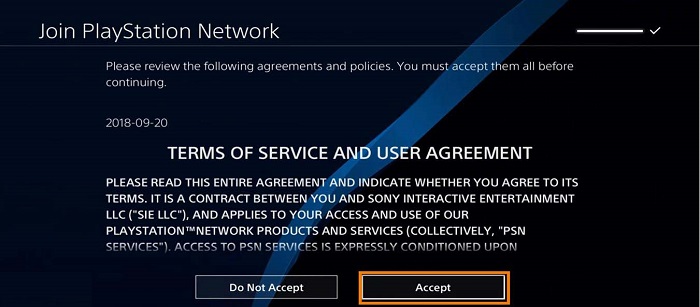
مرحله پانزدهم: در این مرحله همانند عکس زیر، با پیغامی که به شما نشان میدهد “اکانت شما با موفقیت ساخته شده است” روبرو میشوید. روی گزینه بعدی یا Next کلیک کنید تا به مرحله بعد بروید.
مرحله شانزدهم: این مرحله برای تأیید (Verify) ایمیل آدرس یا پست الکترونیکی است که شما برای ساخت اکانت پلی استیشن خود وارد کردهاید. بدین ترتیب ایمیلی برای شما از طرف Playstation ارسال شده است، که میبایست به صندوق ورودی پست الکترونیک خود مراجعه و همانند عکس روی لینک تأیید یا Verify کلیک کنید. سپس در دستگاه خود همانند عکس روی گزینه Already Verified کلیک نمائید تا این مرحله نیز به درستی انجام شود.
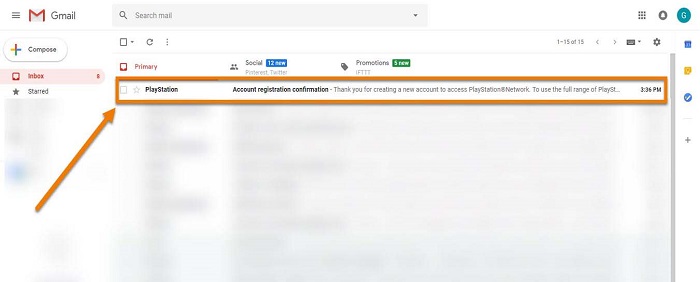
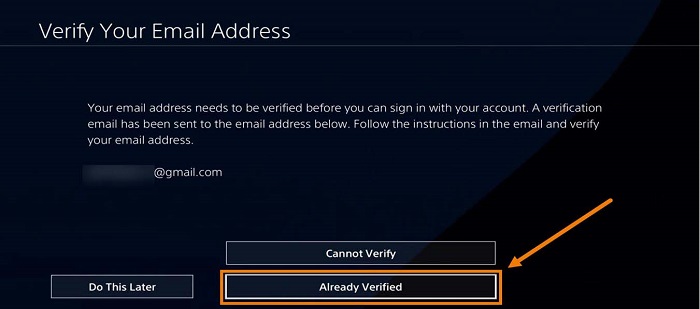
مرحله هفدهم: بعد از اینکه ایمیل آدرس یا پست الکترونیک خود را تایید یا Verify کردید، میبایست برای اکانت خود به دلخواه یک کاور انتخاب کنید و سپس روی بعدی یا Next کلیک کنید.
مرحله هجدهم: در این مرحله میتوانید یک قدم امنیتی اضافی به اکانت پلی استیشن خود اضافه کنید. بدین صورت که با شناساندن یک شماره موبایل واقعی، البته از همان کشوری که در مرحله هشتم وارد کردیم، امنیت اکانت خود را افزایش دهید. اما اگر کشور و آدرس محل سکونت خود را به صورت نامعتبر وارد کردید از این مرحله گذشته و همانند عکس روی گزینه Do This Later کلیک کنید تا وارد مرحله بعد شوید. در مرحله بعد نیز فرآیند درخواست شماره موبایل ادامه خواهد داشت که همانند عکس دوم در این مرحله نیز باید روی گزینه Do This Later کلیک کنید.
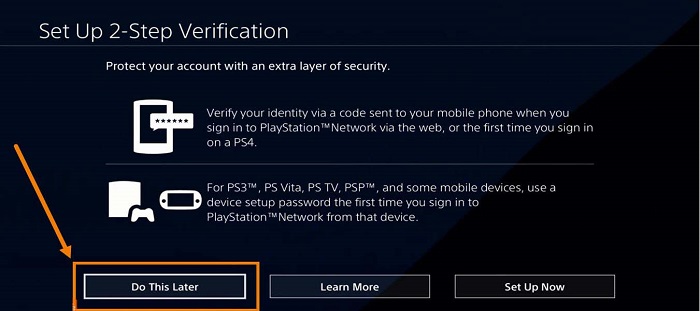
مرحله نوزدهم: این مرحله لینک کردن اکانت پلی استیشن شما با اکانت شبکه اجتماعی فیسبوکتان است. در صورت تمایل میتوانید این مرحله را گذرانده و بعد از لینک کردن اکانت خود به اکانت شبکه اجتماعی خود در فیسبوک، تجربیات، تصاویر و مطالبی را به طور مستقیم از دستگاه PlayStation خود بر روی این شبکه اجتماعی به اشتراک بگذارید. اما از آنجایی که این شبکه اجتماعی در کشور عزیزمان غیرقابل استفاده است، میتوانید همانند ما روی گزینه Do This Later کلیک کنید.
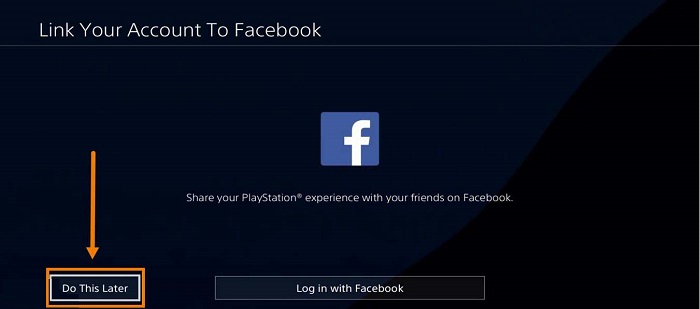
مرحله بیستم: در این مرحله همانطور که از نامش (Setup Your Family) پیداست، میتوانید برای دیگر اعضای خانواده خود اکانت ساخته و به مدیریت آنها بپردازید. این مرحله بیشتر برای والدینی مناسب است که میخواهند نظارت و کنترل کاملی روی کارکرد و بازی کردن فرزندان خود داشته باشند. در صورت عدم تمایل برای تنظیمات این مرحله همانند ما روی گزینه Skip کلیک کنید.
مرحله بیست و یکم: در این مرحله که مرحله پایانی ساخت اکانت پلی استیشن شما میباشد، سیستم به شما اعلام میکند که اطلاعات مربوط به اکانت پلی استیشن شما روی این دستگاه پلی استیشن ۴ (PS4) ذخیره شده است. با کلیک کردن روی گزینه OK میتوانید به مراحل ساخت اکانت پلی استیشن پایان دهید.
دقت داشته باشید که برای این که بتوانید با اکانت ساخته شده وارد شبکه سونی شوید، میبایست اول از اکانتی که در حال حاضر بر روی آن لاگین یا ورود کردهاید، خارج شده و سپس دوباره برای ورود دسته خود را روشن کرده و اکانت پلی استیشن ساخته شده توسط خود را از لیست اکانتهای موجود در دستگاه انتخاب نمائید.
بیشتر بخوانید:
- بهترین بازی ماشین اندرویدی 2020 ؛ فهرست بهترین بازی های اتومبیل رانی اندروید سال
- آموزش بازی زولا ؛ هرآنچه باید درباره بازی زولا بدانید
- آموزش بازی مافیا ؛ تاریخچه، قوانین و هرآنچه باید درباره بازی مافیا بدانید
.
منبع: تکراتو